| inviato il 04 Giugno 2020 ore 8:15
Buongiorno a tutti,
ho da poco acquistato un monitor Benq SW240 e la sonda di calibrazione Datacolor SpyderX. Ho calibrato il monitor con la sonda e il sw di Benq Palette Master. Uso Capture One per elaborare le foto.
C1 carica le foto col profilo colore della fotocamera (es. Fuji x-e3) e poi permette di scegliere il profio colore in cui esportarle (es sRGB o Adobe RGB).
Mi sono accorto che in fase di output con C1, passando da Adobe RGB a sRGB i colori della foto non cambiano e rimangono "spenti" come fossere sempre in sRGB.
Anche i file esportati con i 2 diversi profili, alla visualizzazione con Xn View MP risutano uguali con colori "spenti".
Se li visualizzo invece con Foto di Windows vedo entrambe i file con gamma colori estesa (penso quindi Adobe RGB).
A qualcun'altro è successo qualcosa di simile e mi potrebbe aiutare?
Soprattutto con C1, non capisco come possa non mostrare differenze cambiando il profilo colore da sRGB a Adobe RGB. |
| inviato il 04 Giugno 2020 ore 14:08
“ Se li visualizzo invece con Foto di Windows vedo entrambe i file con gamma colori estesa (penso quindi Adobe RGB). „
Quel software non legge il profilo colore associato al file, quindi è totalmente inattendibile. |
| inviato il 04 Giugno 2020 ore 14:21
Se li esporti in srgb li dovrai guardare in srgb... |
| inviato il 04 Giugno 2020 ore 15:09
Najo78, ho fatto 2 esportazioni, una in sRGb e una in Adobe RGB, ma mi sembrano perfettamente uguali viste ad esempio con XN View. Dovrei avere più sfumature colore in quello esportato in Adobe RGB visto che il monitor copre il 99% di Adobe RGB o no? Sicuramente sbaglio qualcosa ma non capisco cosa. |
| inviato il 04 Giugno 2020 ore 15:13
Fedebobo, ok a considerare Foto di Windows inattendibile. Ci sono altri visualizzatori che potrei provare?
Quello che non mi torna però è che indipendentemente dal profilo di output impostato, in C1 nella schermata finale prima dell'output non vedo differenze. Switchando da uno all'altro l'immagine fa un refresh, ma non cambia niente.
Non è che c'entri qualcosa windows? |
| inviato il 04 Giugno 2020 ore 16:16
No aspetta.... c'è un po' di confusione.
Nella schermata di esportazione non vedrai alcuna differenza scegliendo tra srgb o Adobe, la vedrai solamente aprendo il file esportato.
Sei sicuro che stai lavorando col monitor in Adobe?
Il software benq ti gestisce i profili in Windows?
Fai una prova semplice, vai nella home di Juza e switcha tra Adobe e srgb, dovresti vedere una notevole differenza di saturazione.
|
| inviato il 04 Giugno 2020 ore 21:45
Najo, purtroppo c'è molta confusione per me... 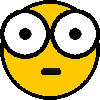
Allora, confermo che il monitor è impostato in Adobe, facendo lo switch Adobe/sRGB vedo la differenza di saturazione a vantaggio dell'Adobe.
Cosa intendi per "Il software benq ti gestisce i profili in Windows"? Scusa ma mi sono inoltrato da poco nel mondo profili colore, monitor ecc...
|
| inviato il 04 Giugno 2020 ore 21:59
Aggiungo un'altra considerzione; sto provando un'altro visualizzatore, Irfanview, e con questo cosa succede?
Vedo la foto in sRGB molto più satura rispetto a quella in Adobe che appare slavata a confronto... Non so più dove sbattere la testa. Ma che sta succedendo? |
| inviato il 04 Giugno 2020 ore 22:44
Aspetta Cavess sembra tutto complicato ma non lo è...
il fatto che tu veda la differenza è già un buon punto di partenza....
Ora, la gestione colore è tutta una catena ed ogni suo anello deve essere chiuso.
Quindi, se scatti in raw sarà il software ad applicare il profilo colore: in Lr nelle impostazioni lo “addestri” ad aprire i file in Adobe RGB, c1 dovrebbe farlo in automatico in base al profilo fotocamera.
In questo caso userai il monitor in Adobe rgb.
Se scatti in jpeg occhio che il profilo è già incorporato nel file quindi dovrai assegnare al monitor il profilo corretto: Adobe oppure srgb a seconda di quale hai impostato in macchina.
Tornando al primo punto, file aperto con profilo Adobe, monitor Adobe, esportazione in srgb che va bene per il web ed in generale per la condivisione con altri dispositivi.
Fuori da Lr e c1 Lo guarderai utilizzando il monitor in srgb.
Se usi un visualizzatore che ti permette di gestire il colore allora puoi benissimo lasciare il monitor in Adobe rgb ed esportare I file in Adobe rgb.
Per concludere, non devi mai mescolare i profili |
| inviato il 04 Giugno 2020 ore 23:30
Grazie Najo, qualche punto è più chiaro ora. Conosci qualche visualizzatore che gestisce il colore? |
| inviato il 05 Giugno 2020 ore 0:37
itfanview ma devi abilitare la gestione colore o ACDSee ... |
| inviato il 05 Giugno 2020 ore 9:14
Io uso sempre Lr quindi non saprei...
Se le esporti in srgb penso non ci siano problemi nemmeno con foto di Windows, basta tenere il monitor in srgb. |
| inviato il 05 Giugno 2020 ore 9:36
Scavess “ Mi sono accorto che in fase di output con C1, passando da Adobe RGB a sRGB i colori della foto non cambiano e rimangono "spenti" come fossere sempre in sRGB. „
Non ho capito. Dici che "passando da Adobe RGB a sRGB i colori della foto non cambiano e rimangono spenti " quindi se "rimangono" vuol dire che sono già "spenti".
La differenza tra AdobeRGB e sRGB la si vede solo se i colori originali (soprattutto azzurri e verdi) sono molto saturi, e in questo caso si noterà una differenza passando dai colori più vividi dell'AdobeRGB all'sRGB.
Ma nel 90% dei casi non si vedrà nessuna differenza.
Najo78 “ in Lr nelle impostazioni lo “addestri” ad aprire i file in Adobe RGB „
Intendi aprire i file in esportazione verso Photoshop, immagino. Perché Lightroom lavora con uno spazio colore suo, praticamente una variante di ProPhotoRGB. Solo nell'esportazione si può scegliere ProPhoto, Adobe o sRGB.
“ quindi dovrai assegnare al monitor il profilo corretto: Adobe oppure srgb a seconda di quale hai impostato in macchina.
(...) Se usi un visualizzatore che ti permette di gestire il colore allora puoi benissimo lasciare il monitor in Adobe rgb ed esportare I file in Adobe rgb. „
Ma no! il monitor deve rimanere sempre con il SUO profilo colore, possibilmente calibrato con uno strumento.
Se è un monitor wide gamut (più o meno AdobeRGB) sarà poi il software di gestione colore a permettere la visualizzazione ottimale sia delle immagini con qualunque profilo colore: ProPhoto, Adobe o sRGB.
Sarebbe assurdo regolare il monitor tutte le volte a seconda di che immagine si sta guardando.
Io lavoro a volte contemporaneamente con immagini AdobeRGB, sRGB e pure in CMYK. E il monitor rimane regolato con il suo profilo calibrato.
|
| inviato il 05 Giugno 2020 ore 9:48
“ Ma no! il monitor deve rimanere sempre con il SUO profilo colore, possibilmente calibrato con uno strumento. „
No!!! Se il visualizzatore non ti gestisce il colore correttamente dovrai tenere tu il monitor nel profilo corretto.
Nelle opzioni dei visualizzatori, non a caso, vanno impostati il profilo di apertura e quello del monitor.
“ Intendi aprire i file in esportazione verso Photoshop, immagino. Perché Lightroom lavora con uno spazio colore suo, praticamente una variante di ProPhotoRGB. Solo nell'esportazione si può scegliere ProPhoto, Adobe o sRGB. „
Si e No.... ricordavo fosse da impostare ma era solo in camera Raw.
Comunque Lr lavora in questo modo, preso dal sito adobe.
Gestione del colore in Lightroom Classic
Lightroom Classic utilizza principalmente lo spazio colore Adobe RGB per visualizzare i colori. La gamma di colori Adobe RGB comprende la maggior parte dei colori che possono essere acquisiti dalle fotocamere digitali e alcuni dei colori stampabili (in particolare ciano e blu) che possono essere definiti mediante lo spazio colore sRGB per il Web, che è più limitato.
Lightroom Classic usa Adobe RGB:
per le anteprime nei moduli Libreria, Mappa, Libro, Presentazione, Stampa e Web;
per la stampa in modalità Bozza;
nelle presentazioni esportate in PDF e nelle gallerie per il Web caricate;
quando inviate un libro a Blurb.com (se esportate il libro come file PDF o JPEG dal modulo Libro, tuttavia, potete scegliere se usare sRGB o un altro profilo colore);
per le foto caricate su Facebook e altri siti di condivisione mediante il pannello Servizi pubblicazione.
Nel modulo Sviluppo, per impostazione predefinita Lightroom Classic CC visualizza le anteprime con lo spazio colore ProPhoto RGB. ProPhoto RGB contiene tutti i colori che le fotocamere digitali sono in grado di acquisire. È quindi un'ottima scelta per l'elaborazione delle immagini. Nel modulo Sviluppo, potete anche utilizzare il pannello Prova a monitor per verificare come si presentano i colori in diverse condizioni di stampa con la gestione del colore.
|
| inviato il 05 Giugno 2020 ore 9:57
“ Nelle opzioni dei visualizzatori, non a caso, vanno impostati il profilo di apertura e quello del monitor. „
Mai vista una cosa del genere. E lavoro da 30 anni con PhotoShop e con ogni altro software di elaborazione o impaginazione.
In Lightroom nelle Preferenze > Modifica esterna c'è l'opzione per APRIRE i file in Photoshop o in altri software, e in quel caso si può scegliere con che profilo esportare>aprire. E in nessuna altra preferenza si sceglie il profilo del monitor, quello deve rimanere solo a livello di sistema operativo.
Forse intendi lo spazio colore di lavoro , che è possibile scegliere nelle preferenze dei vari software. Ma è lo spazio colore del software (Photoshop, Affinity Photo, ecc.) non quello del monitor, che deve rimanere fisso e possibilmente calibrato con uno strumento. E comunque anche in questo caso, pur avendo lo spazio colore di lavoro preferito in settato su AdobeRGB (o altro a scelta), posso senza problemi aprire foto in AdobeRGB, sRGB o ProPhotoRGB, perché all'apertura posso scegliere "mantieni profilo incorporato". |
Che cosa ne pensi di questo argomento?Vuoi dire la tua? Per partecipare alla discussione iscriviti a JuzaPhoto, è semplice e gratuito!
Non solo: iscrivendoti potrai creare una tua pagina personale, pubblicare foto, ricevere commenti e sfruttare tutte le funzionalità di JuzaPhoto. Con oltre 254000 iscritti, c'è spazio per tutti, dal principiante al professionista. |

Metti la tua pubblicità su JuzaPhoto (info) |


 JuzaPhoto contiene link affiliati Amazon ed Ebay e riceve una commissione in caso di acquisto attraverso link affiliati.
JuzaPhoto contiene link affiliati Amazon ed Ebay e riceve una commissione in caso di acquisto attraverso link affiliati.